Perbaiki jendela kosong / ruang kosong yang dimaksimalkan di atas layar di Windows 10 /11
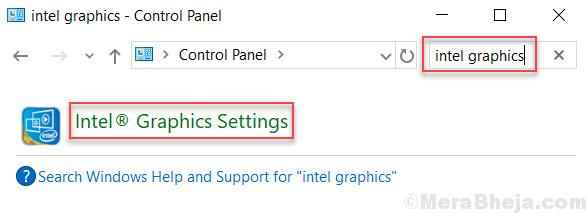
- 4815
- 1203
- Dwayne Hackett
Beberapa pengguna Windows 10 melaporkan bahwa ketika mereka memaksimalkan jendela aplikasi apa pun seperti browser (chrome, yaitu dll) atau program, itu menunjukkan ruang kosong atau hitam di bagian atas. Layar istirahat terlihat ok, dan berperilaku normal. Hal ini mengganggu banyak pengguna dan jika Anda menjadi salah satu di antara mereka, maka di sini adalah perbaikan untuk menyelesaikan masalah.
Daftar isi
- Perbaiki 1 - Muat ulang kartu grafis
- Perbaiki 2 - Akhir DWM.exe di manajer tugas
- Perbaiki 3 - Menggunakan Intel Graphics Control Panel
- Fix 4 - Nonaktifkan tampilan yang dilindungi di kantor
- Perbaiki 5 - Edit Properti Sistem
- Fix 6 - Nonaktifkan Layanan Kesiapan Aplikasi
Perbaiki 1 - Muat ulang kartu grafis
Tekan Ctrl + Shift + Kunci Windows + B kunci bersama dari keyboard Anda untuk memuat ulang grafik.
Sekarang, coba lagi dan itu akan berhasil. Jika tidak berhasil, coba metode berikutnya.
Perbaiki 2 - Akhir DWM.exe di manajer tugas
Ini adalah solusi yang cepat tapi aneh, tapi tetap berhasil.
1. Klik kanan pada Taskbar dan pilih Pengelola tugas.
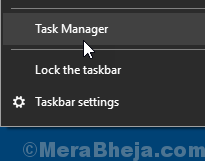
2. Klik Detail tab.
3. Menemukan dwm.exe , Klik kanan dwm.exe dan pilih tugas akhir.
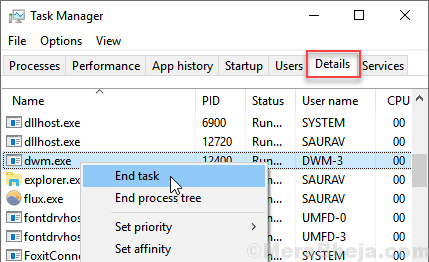
Perbaiki 3 - Menggunakan Intel Graphics Control Panel
1. Mencari Panel kendali di kotak pencarian Windows 10. Klik panel kendali ikon.
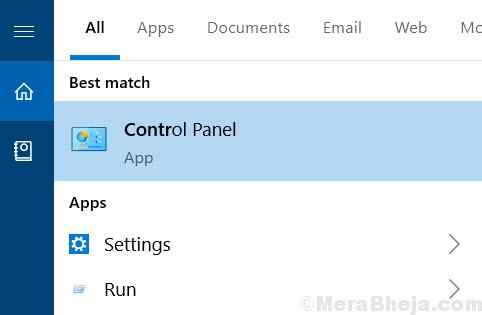
2. Mencari Pengaturan Grafis Intel di kotak pencarian.
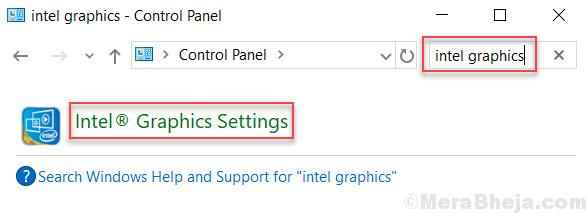
3. Klik Menampilkan.

4. Pilih Skala layar penuh dan cek Mengesampingkan pengaturan aplikasi.
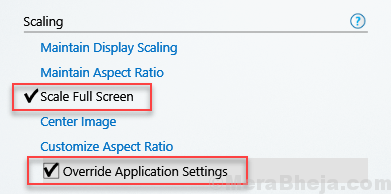
5. Klik Menerapkan.
Fix 4 - Nonaktifkan tampilan yang dilindungi di kantor
1 -Buka aplikasi kantor seperti Word atau Excel.
2 -How, klik Pilihan
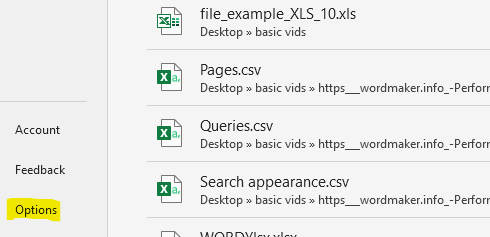
3 - Sekarang, pilih Pusat Kepercayaan dari kiri lalu klik Pengaturan Pusat Kepercayaan dari kanan.
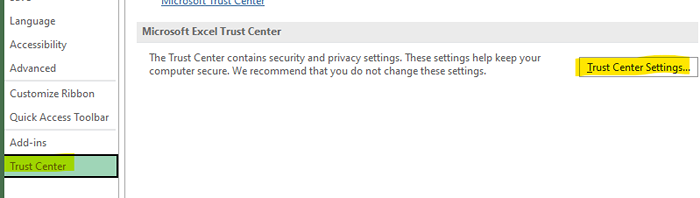
4 - Sekarang, pilih Tampilan yang dilindungi dari kiri dan kemudian di sisi kanan, Hapus centang setiap tampilan yang dilindungi Pilihan

5 -Klik ok dan tutup jendela.
Sekarang, coba lagi.
Perbaiki 5 - Edit Properti Sistem
1 - Tekan Kunci Windows + R bersama untuk membuka berlari.
Menulis sysdm.cpl di dalamnya dan klik OKE.
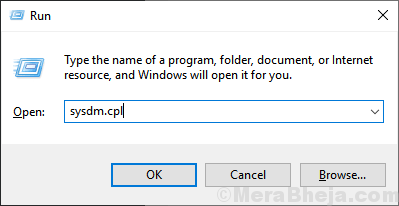
2 - Sekarang, klik Canggih tab.
3 - Pilih Pengaturan di bawah rata-rata.
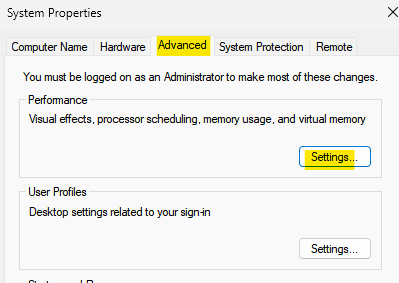
4 - Sekarang, hapus centang Menghidupkan jendela saat meminimalkan dan memaksimalkan Dan Tampilkan konten jendela saat menyeret
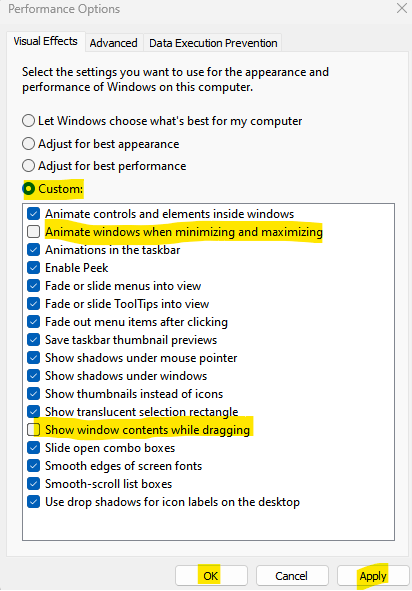
5 -Tipta berlaku dan ok.
Fix 6 - Nonaktifkan Layanan Kesiapan Aplikasi
1 - Cari jasa Dalam pencarian Windows dan kemudian klik ikon layanan berbentuk gigi dari hasil pencarian.
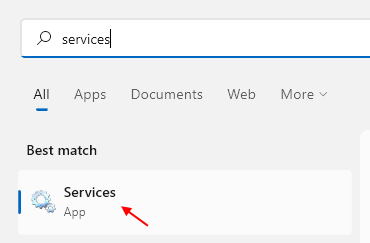
2 - Sekarang, temukan Kesiapan aplikasi dan kemudian klik dua kali di atasnya.
3 -How, Berhenti Layanan dan Pilih jenis startup sebagai dengan disabilitas dari dropdown.
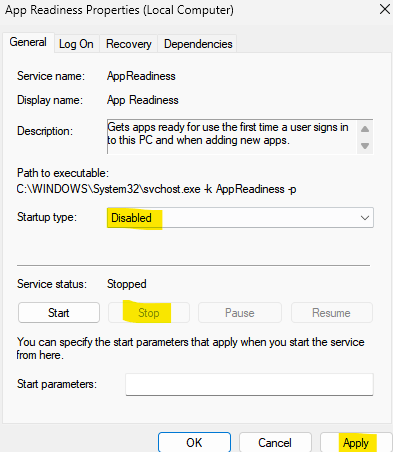
- « Perbaiki Anda akan memerlukan aplikasi baru untuk membuka ini saat membuka Windows Defender
- Cara menggunakan Microsoft One Drive di Windows 10 »

